A legtöbbünket frusztrált, hogy telefonjaink hogyan kezelik az automatikus forgást egy bizonyos ponton. Alkalmanként előfordulhat, hogy iPhone-ja nem ismeri fel, hogy elforgatta, így az optimálisnál kevésbé jó megtekintési élményben lesz része.
Ha iPhone-ját fordítja, és nem megy fekvő módba, akkor több lehetséges probléma is felmerülhet, amelyeket megvizsgálunk. Azt is érdemes tudni, hogy lehetséges-e az iPhone fekvő módba állítása, mivel ezt egyes iPhone készülékekkel megteheti, másokkal nem. Tehát kezdjük.
Tartalomjegyzék
Az iPhone tájkép móddal kapcsolatos problémák hibaelhárítása
Ne feledje, hogy bár az alábbi módszerek mindegyike lehetővé teszi a képernyő tájolásának megváltoztatását iPhone-on, a telefonnak elméletileg be kell állítania magát, amikor fizikailag elforgatja. Ha nem, itt van néhány hibaelhárítási tipp:
1. Ellenőrizze az álló tájolás zárját
Biztos benne, hogy nem kapcsolta be véletlenül az Álló tájolás zárolását? Ez a kapcsoló a Vezérlőközpontban található, amelyet sok iPhone-felhasználó véletlenül engedélyez, de sokkal később veszi észre, ha a fekvő mód nem működik.
Kezdőlap gombbal rendelkező iPhone készüléken csúsztassa felfelé az ujját a képernyő aljáról a hozzáféréshez. Kezdőlap gomb nélküli iPhone-on csúsztassa az ujját lefelé a képernyő jobb felső sarkából.
Itt érintse meg az Álló tájolás zár kapcsolóját (amely úgy néz ki, mint egy kör alakú nyíllal ellátott zár), hogy be- vagy kikapcsolja azt. A zár a helyén marad, amíg újra ki nem kapcsolja.
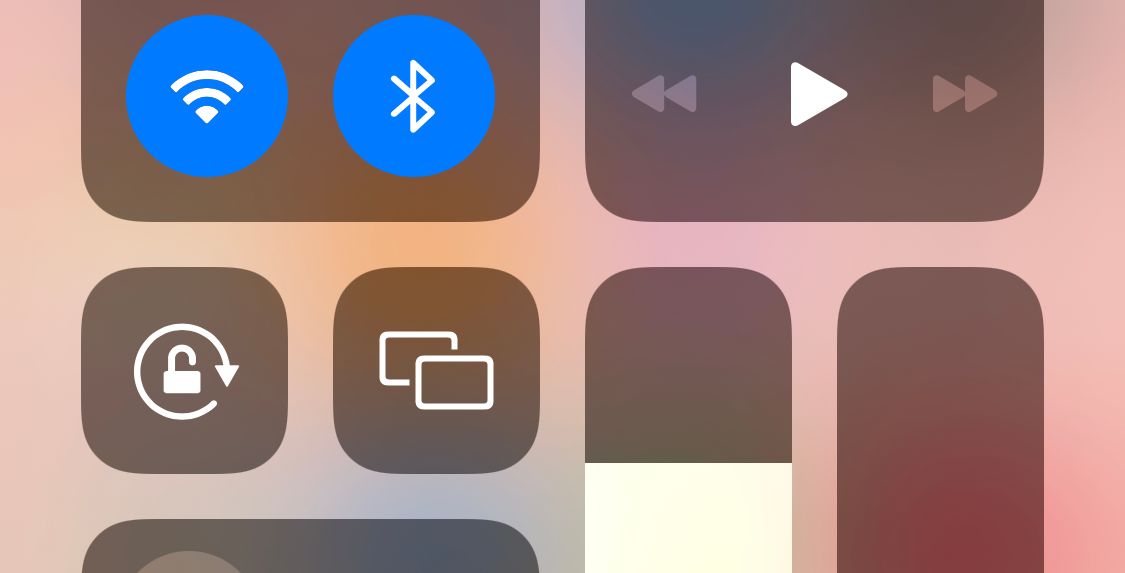
2. Kapcsolja be a Kijelző nagyítását
Ahogy már említettük, az iPhone 6 Plus, 6S Plus, 7 Plus vagy 8 Plus tulajdonosai elforgathatják a kezdőképernyőt. Ha van egy ilyen modell, és nem forog, akkor a Display Zoom funkció lehet a hibás. A Display Zoom letiltásához kövesse az alábbi lépéseket:
Tájkép mód kényszerítése az AssistiveTouch használatával
Használhatja az AssistiveTouch-t, az iOS-funkciót, amely akkor hasznos, ha az iPhone Home gombja nem működik, és kényszerítheti iPhone képernyőjének fekvő módba forgatását, még akkor is, ha álló módban használja az eszközt. Ez az egyetlen beépített módja az iPhone képernyőjének kényszerforgatásának.
Az AssistiveTouch használatához először aktiválnia kell azt az iPhone beállításaiban:
Most egy új, lebegő Kezdőlap gombnak kell megjelennie a képernyőn. Hajtsa végre a fenti lépésekben a Menü megnyitása beállítást, majd lépjen az Eszköz > Képernyő elforgatása menüpontra. Kényszeresen forgathatja balra, jobbra vagy fejjel lefelé.
Ha attól tart, hogy az új képernyőn megjelenő ikon elvonja a figyelmet, ne aggódjon. Ha nem használja, elhalványul, és megérintésével mozgathatja a képernyőn. Ha még nem ismeri az AssistiveTouch alkalmazást, érdemes megtanulnia a virtuális iPhone Home gomb használatát.
Sajnos, ha az iOS-t fekvő módba kényszeríti, majd áthelyezi a telefont, a fekvő beállítás felülíródik. Tehát ezt az opciót minden visszaállításkor használnia kell.
Az erőltetett elforgatás funkció nem működik azoknál az alkalmazásoknál, amelyek nem támogatják a fekvő nézetet. Csak az iPhone 6 Plus, 6S Plus, 7 Plus és 8 Plus tudja elforgatni az iOS kezdőképernyőjét. Ezért nincs lehetőség fekvő kezdőképernyőre iPhone X vagy újabb készülékeken, valószínűleg a Face ID kamera pozíciója miatt.
Használjon Video Rotation alkalmazást
Az egyik fő ok, amiért az emberek el akarják forgatni iPhone-juk képernyőjét, az az, hogy a megfelelő formátumban nézzenek videókat. Természetesen a videók tájkép módban természetesen jobbak, de az okostelefonok természetéből adódóan sokan inkább álló módban rögzítik videóikat.
Könnyen elforgathatja a videókat az iPhone Fotók alkalmazásának Szerkesztés opciójával. De nem mindenki tárolja a videóit ebben az alkalmazásban. Szerencsére az App Store-ban néhány harmadik féltől származó alkalmazás lehetővé teszi iPhone-videóinak állóról fekvőre forgatását és fordítva. Az iOS egyik legjobb videóforgató alkalmazása a Video Rotate + Flip. Ingyenesen használható hirdetésekkel, amelyeket 0,99 centes egyszeri díj ellenében eltávolíthat.
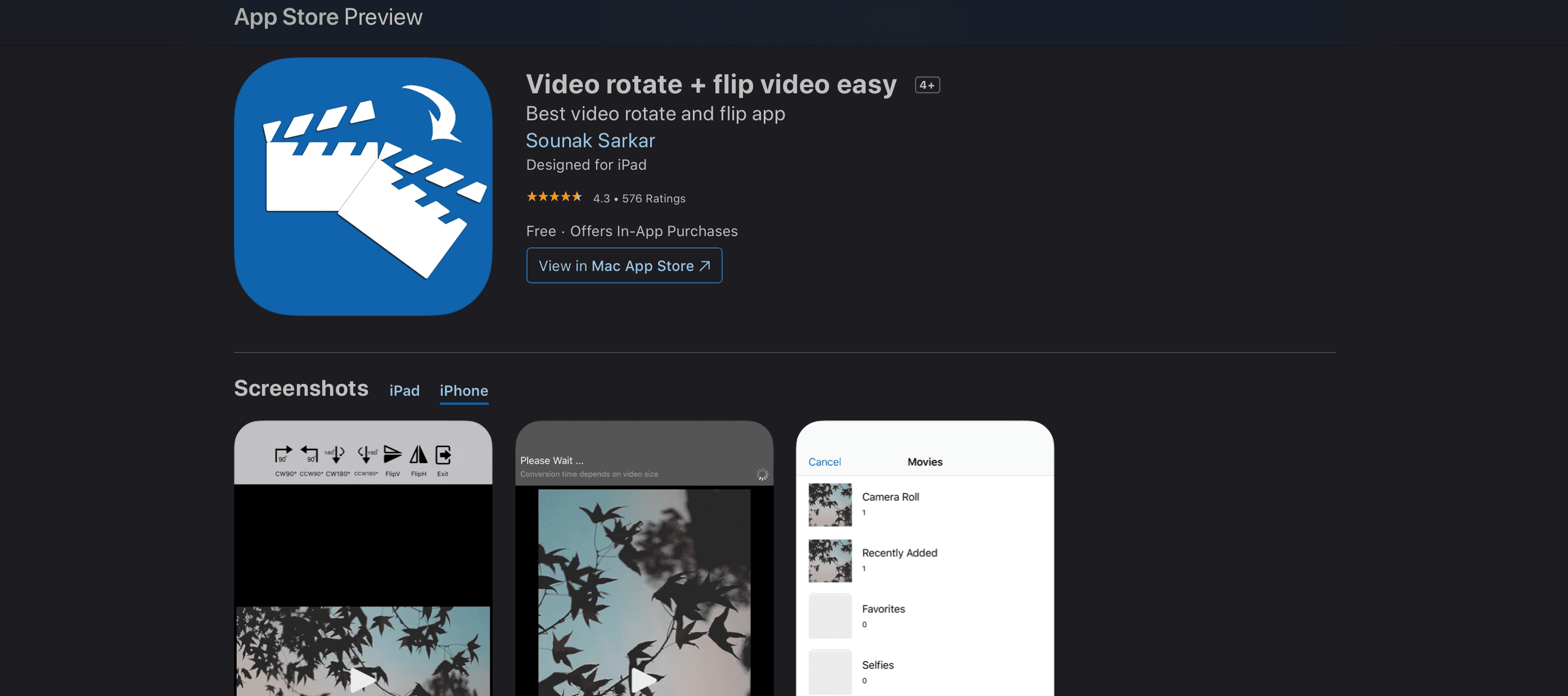
Miután az alkalmazásban átállította a videót állóról fekvő nézetre, egy másolatot exportál az iPhone-od Camera Rolljába. Bármilyen hosszúságú videókat erőszakkal elforgathat, és az alkalmazás nem hagy vízjelet. Működik a Fájlok alkalmazásban lévő vagy a Google Drive-ból letöltött videókkal is.
Végül, mivel a videókat képkocka szinten forgatják, a kimenet kompatibilis a Mac vagy Windows PC összes videolejátszójával. Mivel ezek a videók a Fotók alkalmazásba vannak mentve, az iCloudból érheti el őket.
Letöltés: Videó forgatása + átfordítása (Ingyenes, prémium verzió elérhető)
Elromlott az iPhone gyorsulásmérője?
Ha az összes fenti megoldást ellenőrizte, de még mindig nem tudja fekvő módba forgatni iPhone-ját, lehetséges, hogy az iPhone-ján elromlott a gyorsulásmérő. A gyorsulásmérő jelzi az eszköznek, hogy el lett forgatva, majd elforgatja a képernyőt, hogy megfeleljen.
A legjobb módja annak, hogy ellenőrizze, hogy a gyorsulásmérője elromlott-e, ha megnyit egy alkalmazást, amely úgy forog, mint a Notes, és elforgatja. Ha ez nem vált át fekvő módba, ahogy kellene, és a forgatászár ki van kapcsolva, akkor lehet, hogy probléma van a gyorsulásmérővel.
Ez egy lehetőség, ha minden más lehetséges okot megszüntettél. Ha ezt gyanítja, időpontot egyeztethet az Apple Store-ban egy Genius bárban, hogy szakértők intézzék el. Ha azonban nincs a közelben Apple Store, akkor el kell vinnie az eszközt egy hivatalos Apple-szervizhez.
Ha iPhone-jára az Apple egyéves korlátozott jótállása vonatkozik, vagy ha fizet az AppleCare+-ért, akkor ingyenesen megjavíthatja a gyorsulásmérőjét.
Van más mód az iPhone képernyőjének elforgatására?
Sajnos nincs más mód az iPhone képernyőjének fekvő módba forgatására. Ez az Apple választása, mivel több eszközön megszüntette a fekvő módot.
Emiatt sok alkalmazás nem támogatja a forgó képernyőket sem. Míg egyesek igen, ha megpróbálja elforgatni a képernyőt egy alkalmazásban, de az nem forog, az alkalmazás valószínűleg nem támogatja ezt.
Bár létezik néhány lehetséges javítás, például az álló tájolás zár eltávolítása és az asszisztens érintés használata, ha az összes itt leírt módszert kipróbálta, és a képernyő nem forog, akkor egy elromlott gyorsulásmérő lehet a tettes.

